Шаги по удалению звука из видео в VirtualDub
В этом руководстве вы узнаете, как удалить звуковую дорожку из видеофайла с помощью программы VirtualDub. Следуя простым шагам, вы сможете избавиться от нежелательного звука в ваших видео.
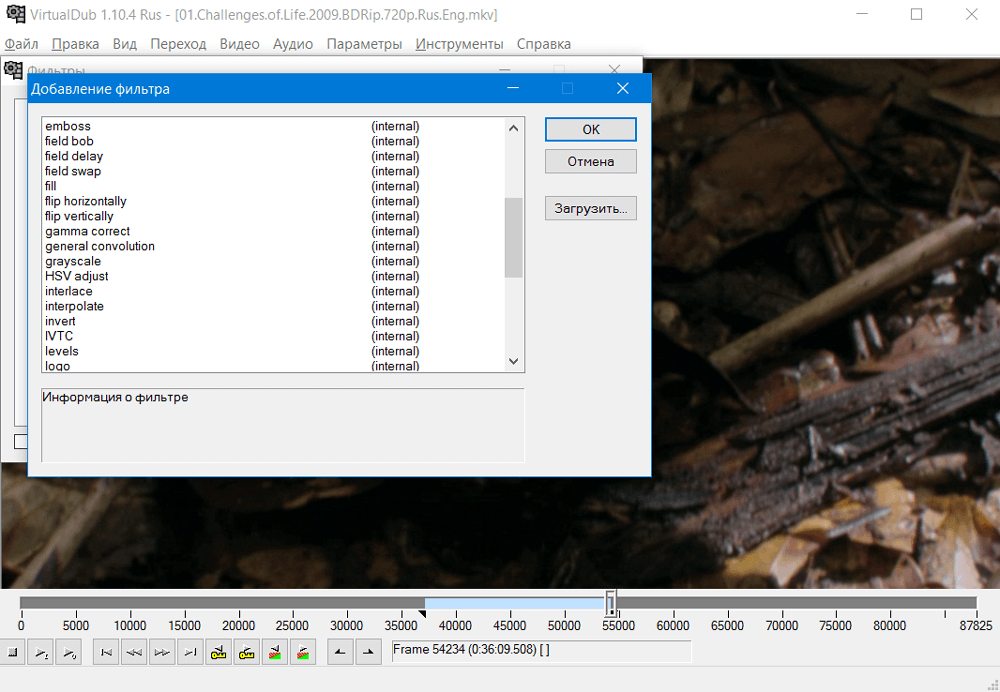
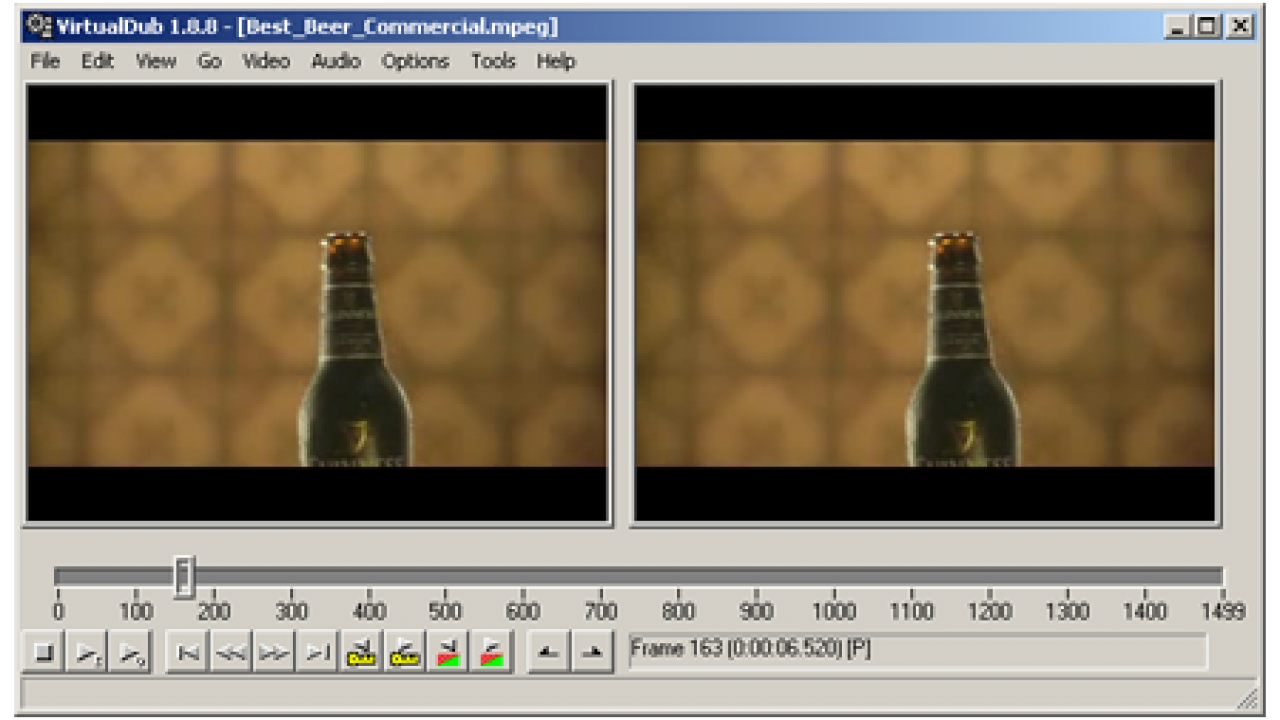
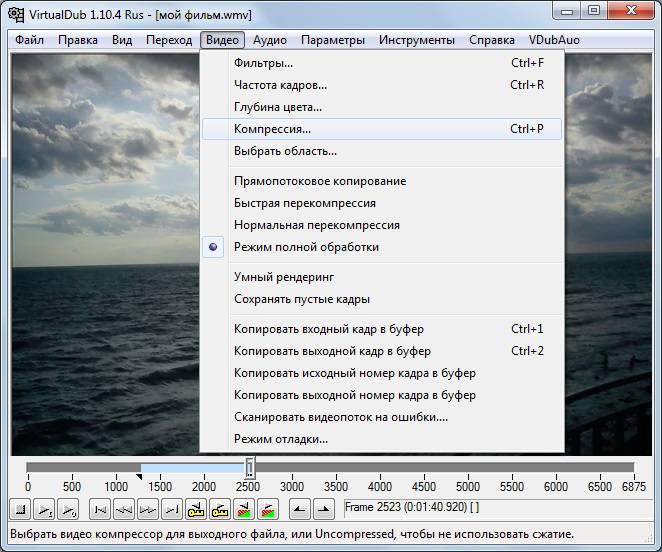
Откройте VirtualDub и загрузите ваш видеофайл, выбрав File >Open video file.

Как извлечь звуковую дорожку из видео файла формата *.avi
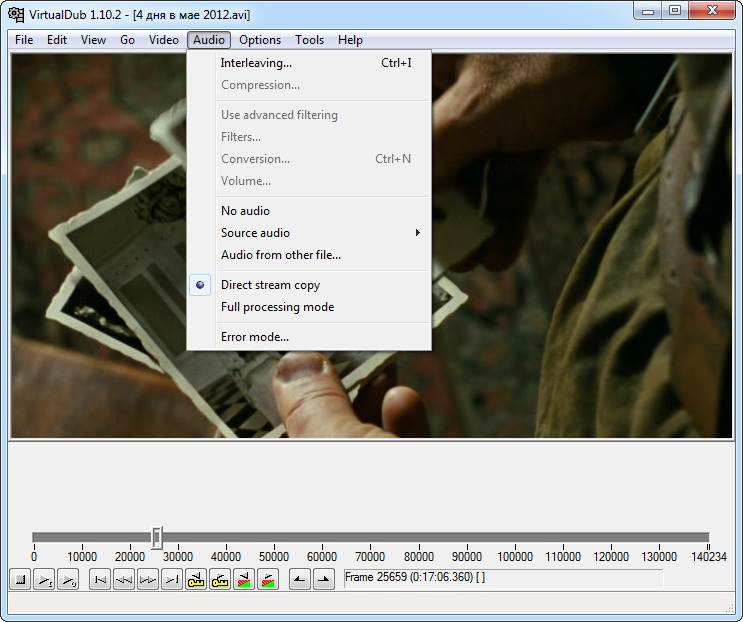
Перейдите в меню Audio и выберите No audio.

Как убрать звук из видео в VirtualDub

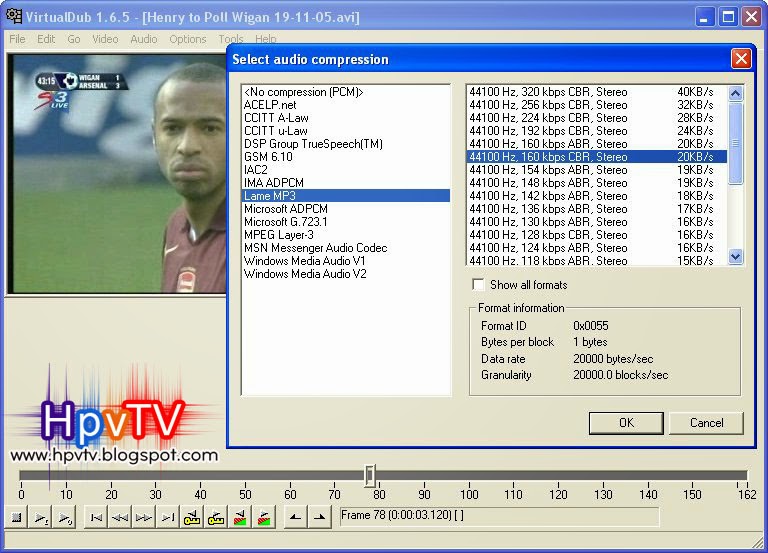
Убедитесь, что в меню Video выбрано Direct stream copy, чтобы сохранить исходное качество видео.

Как убрать лишние звуки в видео
Сохраните отредактированный файл, выбрав File >Save as AVI.
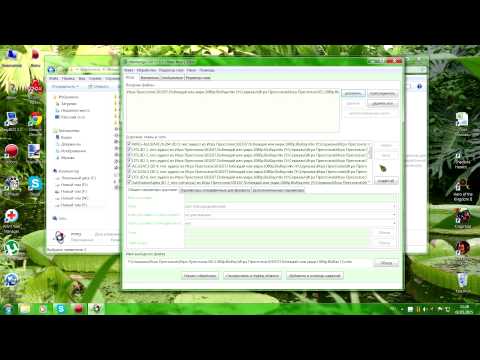
Как удалить ненужную звуковую дорожку из видео
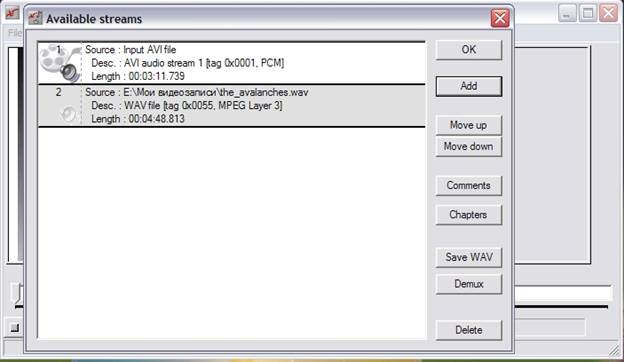
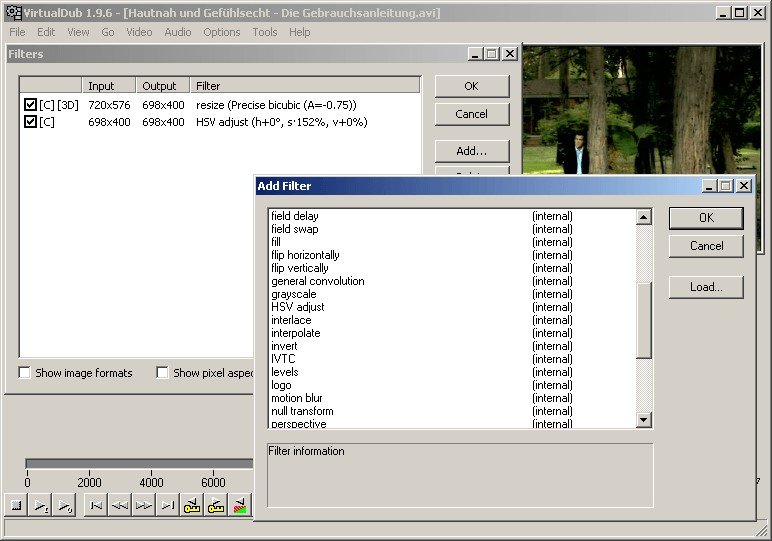
Для более точного контроля, вы можете использовать опцию Full processing mode в меню Audio.
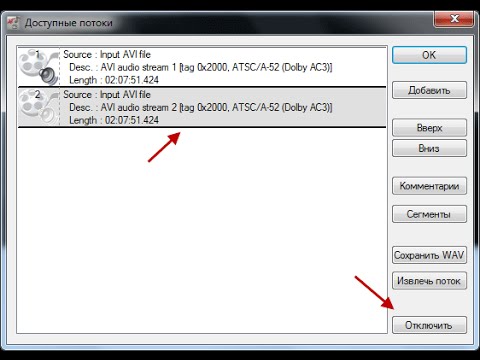
Удаление аудиодорожки из видеофайла в VirtualDubMod


Если вам нужно полностью удалить аудио, используйте Audio >Disable audio.
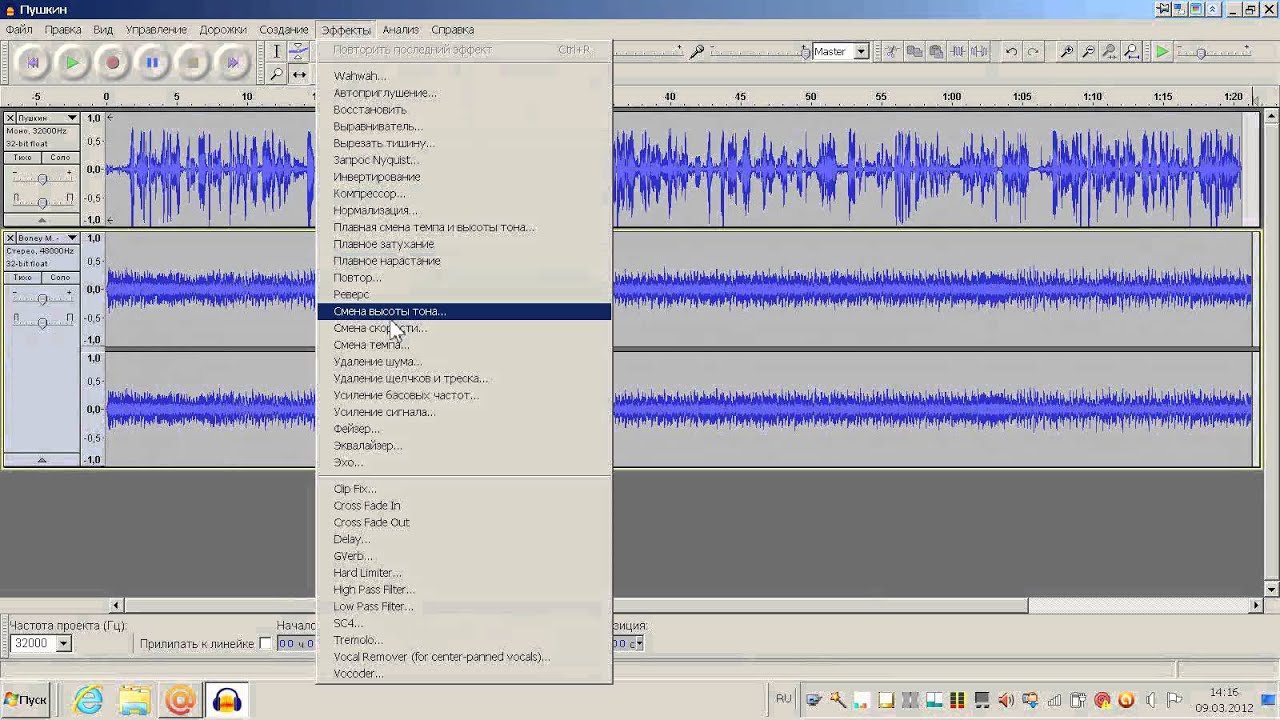
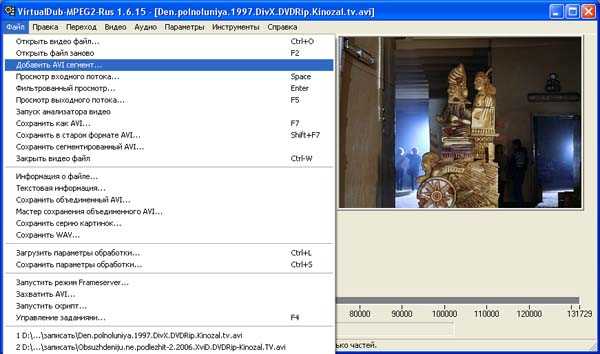
Если вы хотите заменить звуковую дорожку, выберите Audio >Audio from other file и укажите путь к новому аудиофайлу.
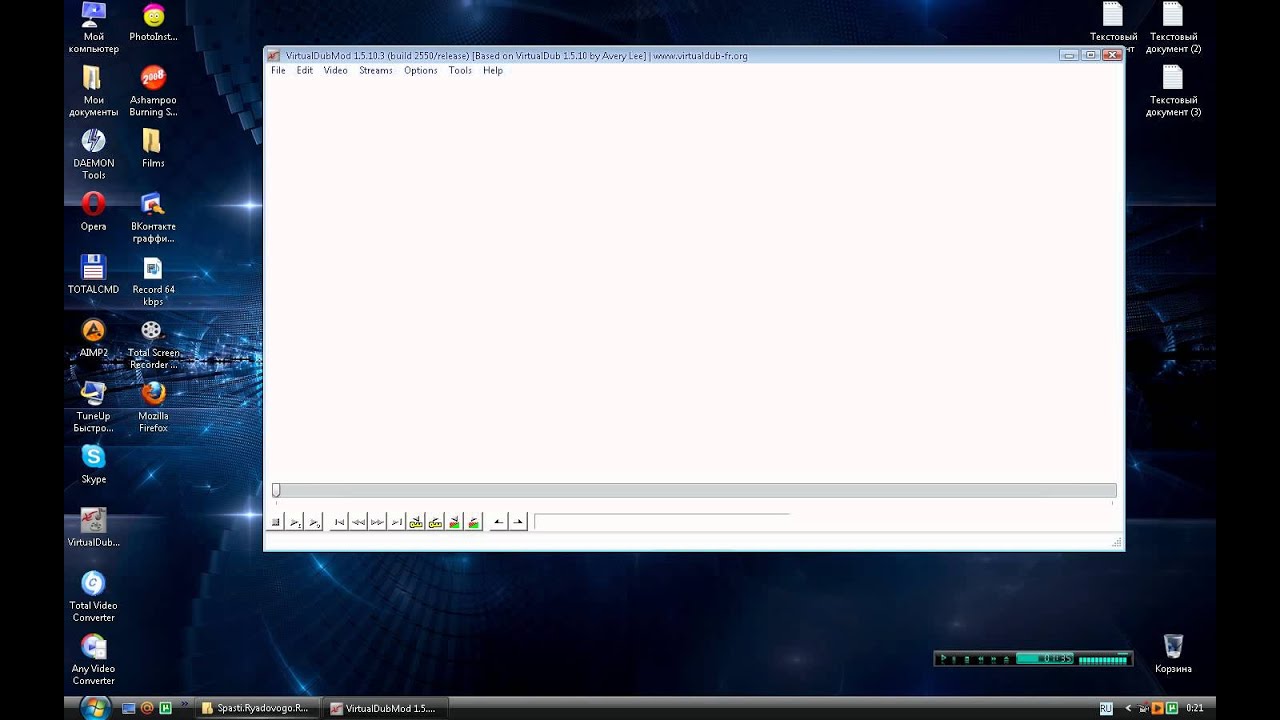
Проверяйте изменения, просматривая предварительный просмотр видео до сохранения.

Как удалить звук в видеозаписи / VirtualDub
Экспериментируйте с различными аудио-настройками в VirtualDub для достижения наилучшего результата.
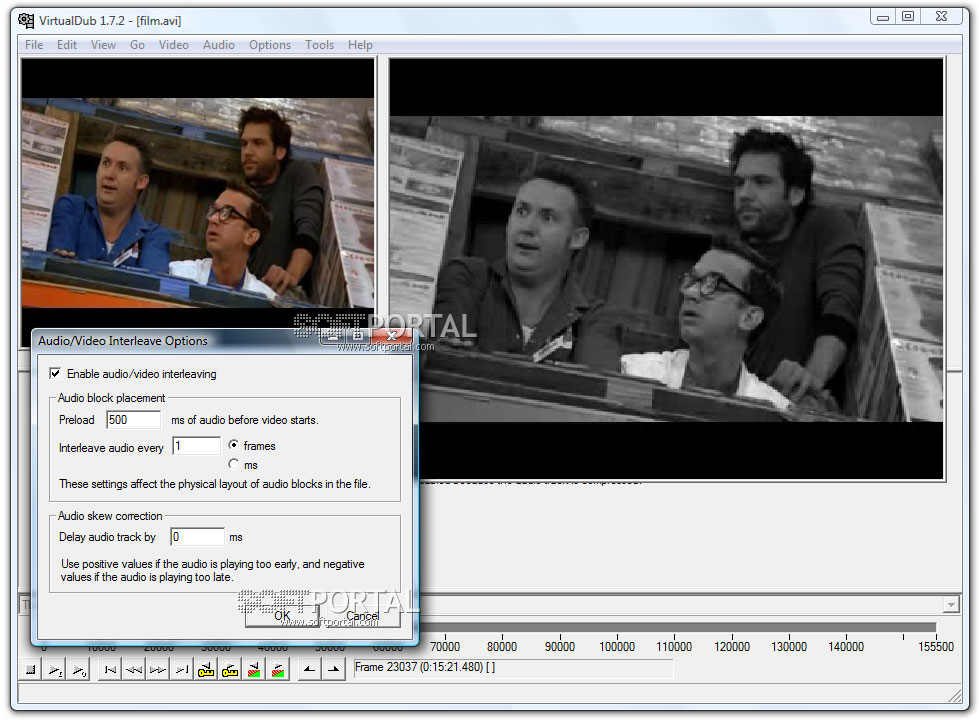
Сохраните свои проекты периодически, чтобы избежать потери данных при непредвиденных сбоях программы.
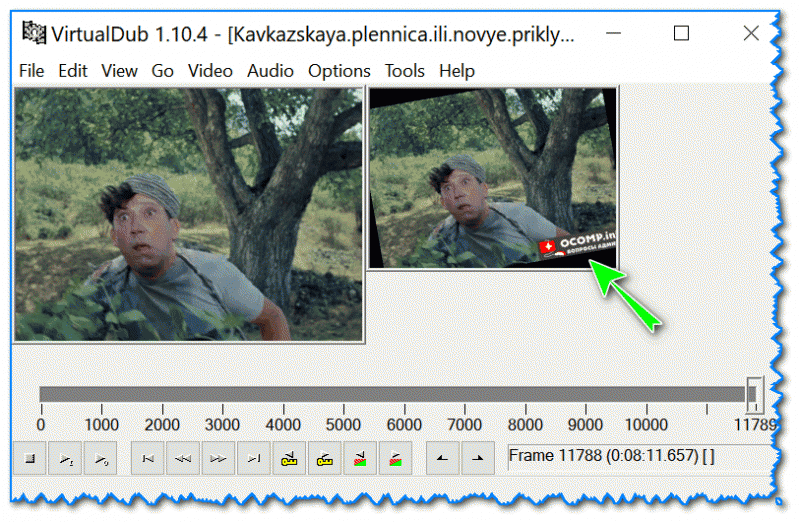
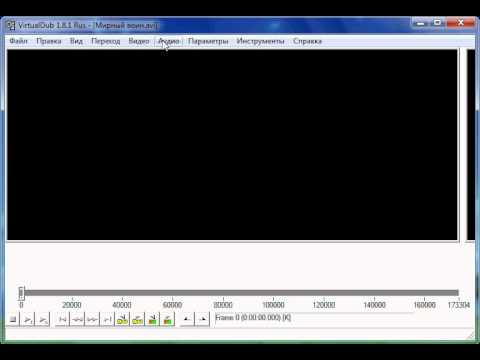
Выбор аудио-дорожки в VirtualDub 1.8.1